ASUSのゲーミングモニター「TUF Gaming VG279QL1A」をPS5用に買ってみました。キャンペーンで安くなっていましたし、165Hzに対応ということでしたのでPS5の120fpsも問題ないだろうと思いまして。
とは言っても、本当にPS5でも120fps出るのか心配だったので確認してみた結果をメモしておきます。
結論だけ先に言うと、VG279QL1AはPS5で120fps出せます。ご安心を。
PS5側で120fps出すための設定
まずは、PS5とモニターを接続したらPS5側の本体設定をいじっていきます。
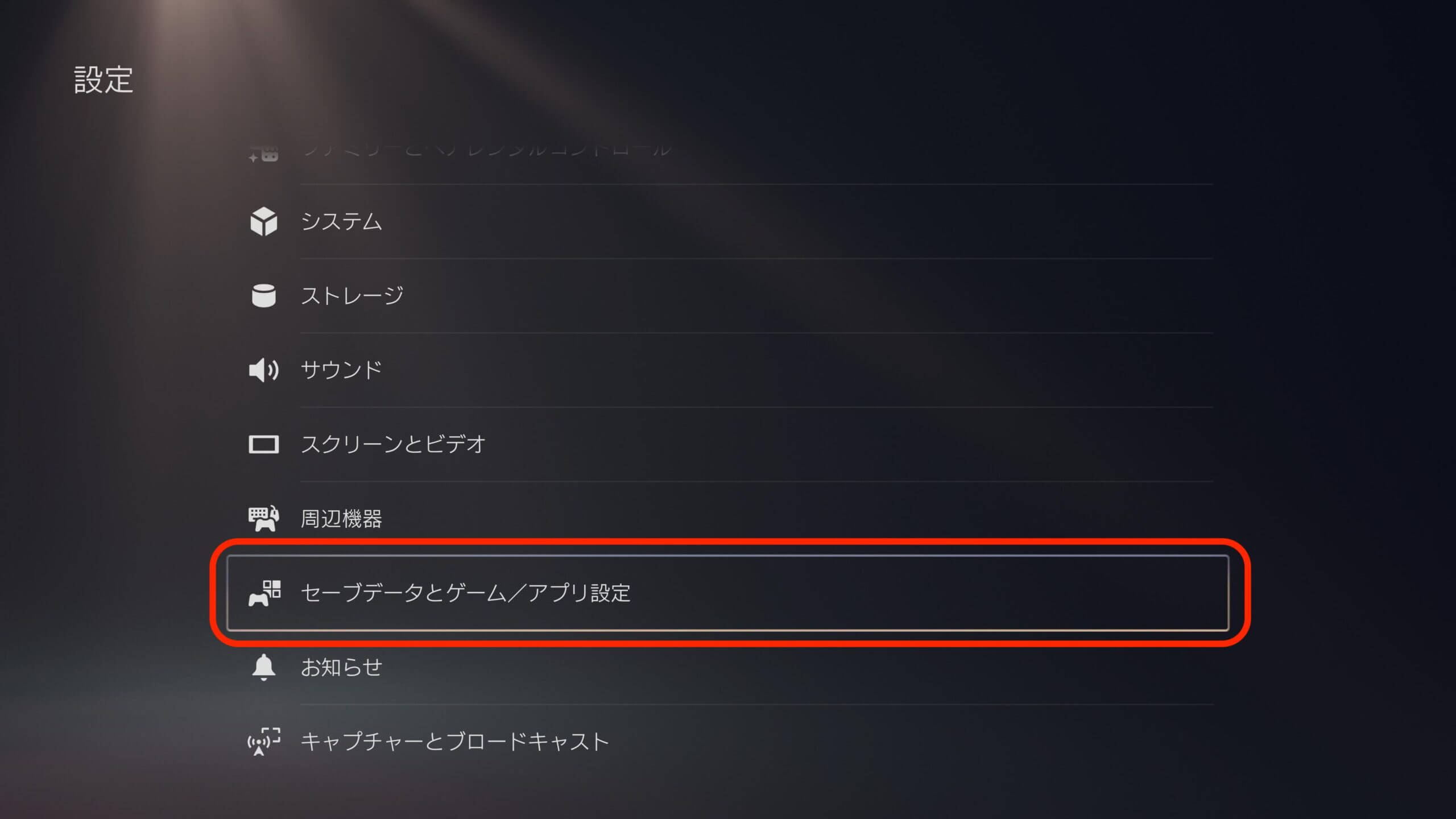
設定を開いてセーブデータとゲーム/アプリ設定を開きます。
ゲームプリセットのパフォーマンス優先と画質優先の項目を「パフォーマンス優先」に変更します。
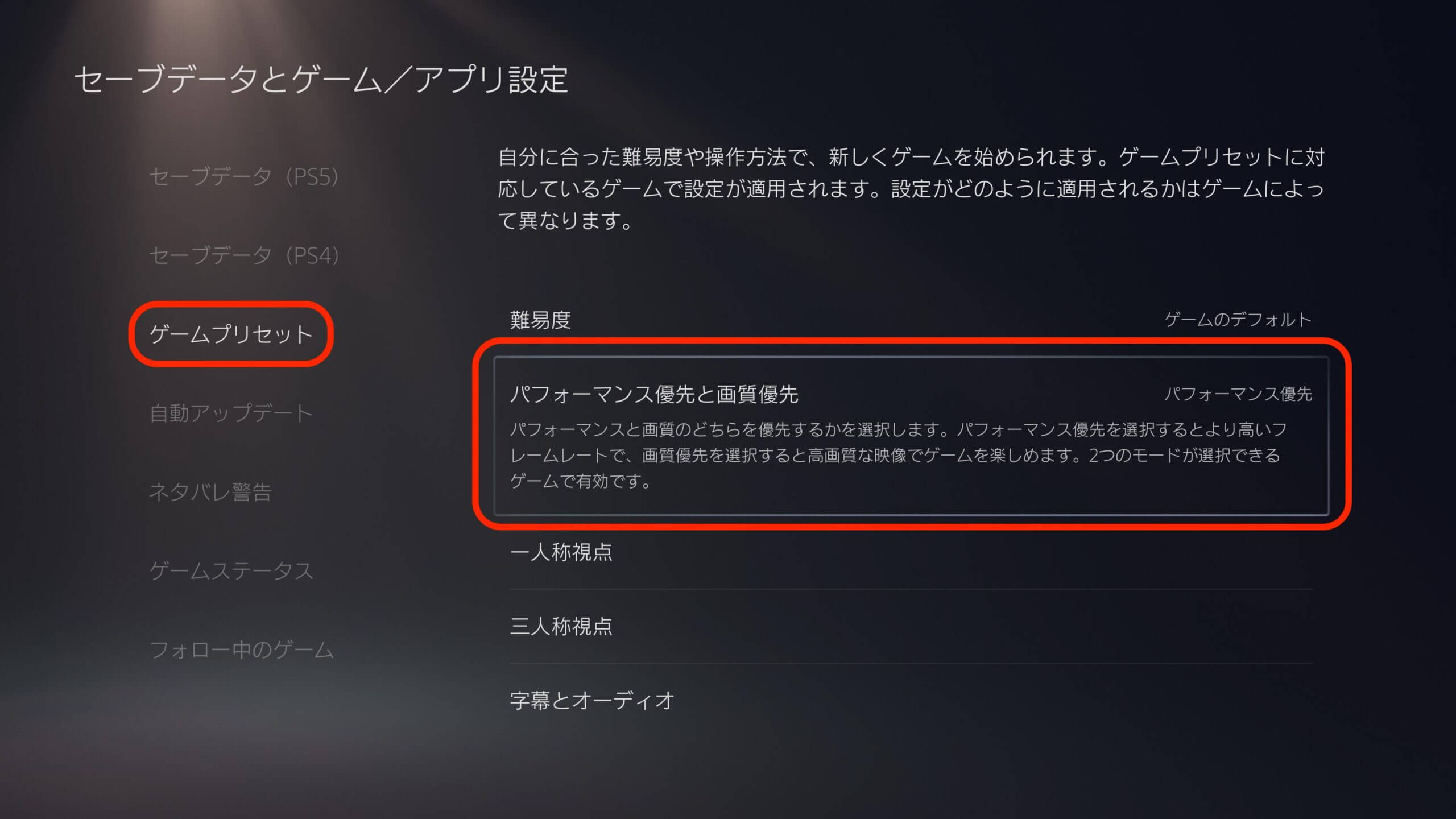
次に一旦、前の画面に戻って「スクリーンとビデオ」の設定を開きます。
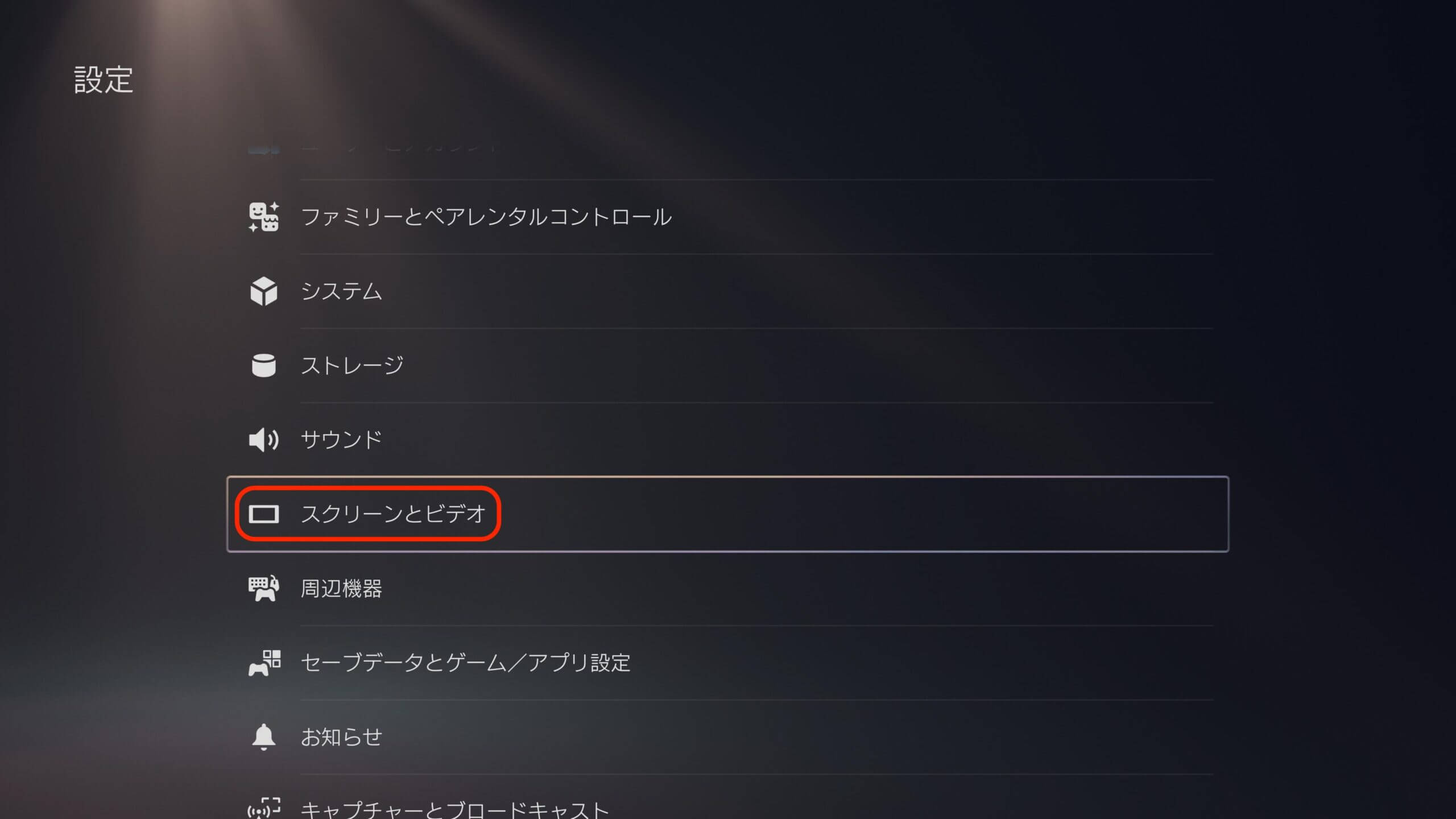
スクリーンとビデオの映像出力にある120Hz出力を有効にするが「自動」になっているか確認しましょう。
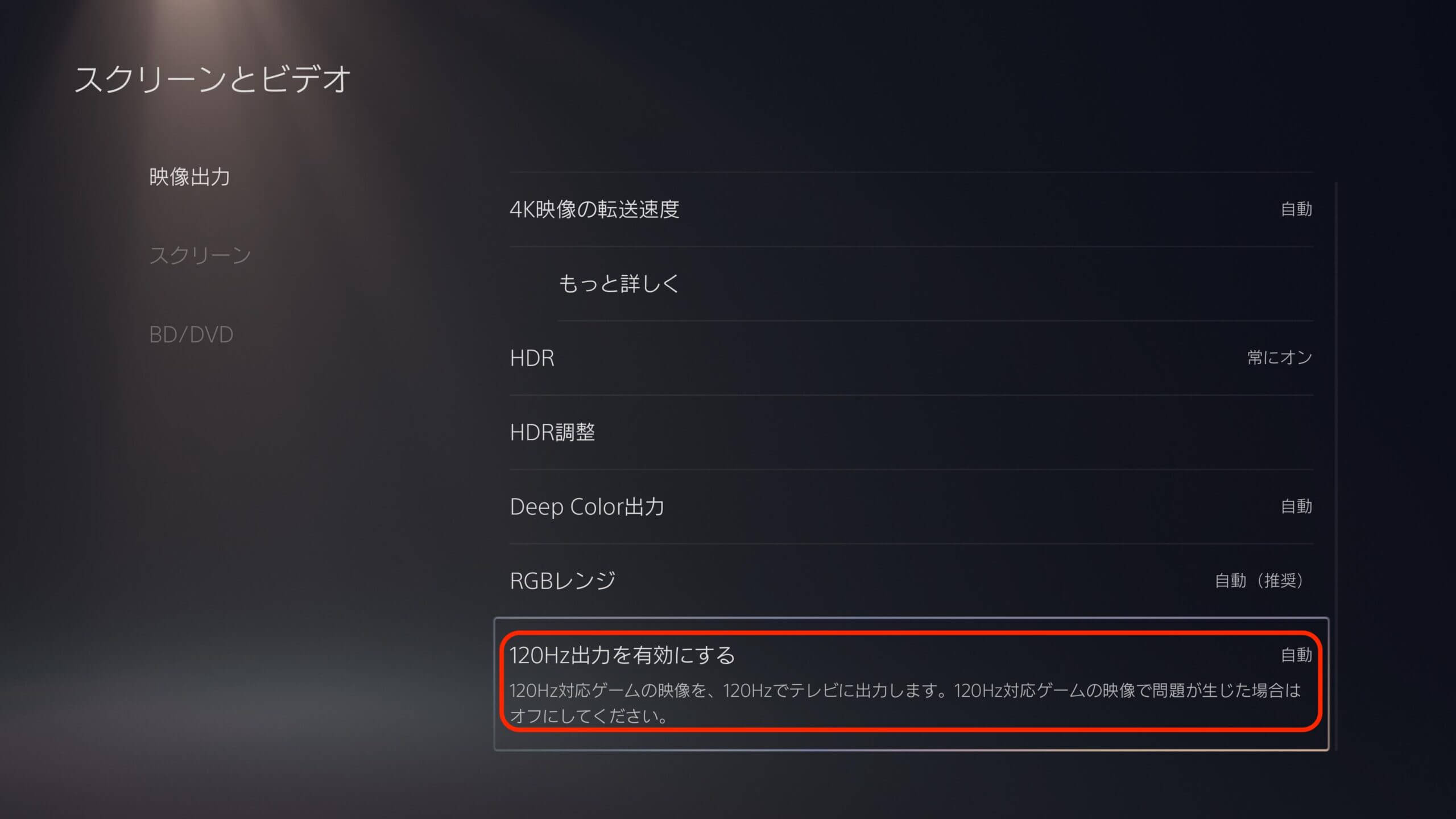
この項目は確かデフォルトで自動だったと思いますが、念の為に確認しておきます。
これでPS5本体側の設定は完了です。
フォートナイトとCoD:BOCWで120fps出せるか確認
それでは実際にゲームを始めて120fps出せるか確認しましょう。
今回はフォートナイトとコールオブデューティーで確認します。
まず、設定を開いて、
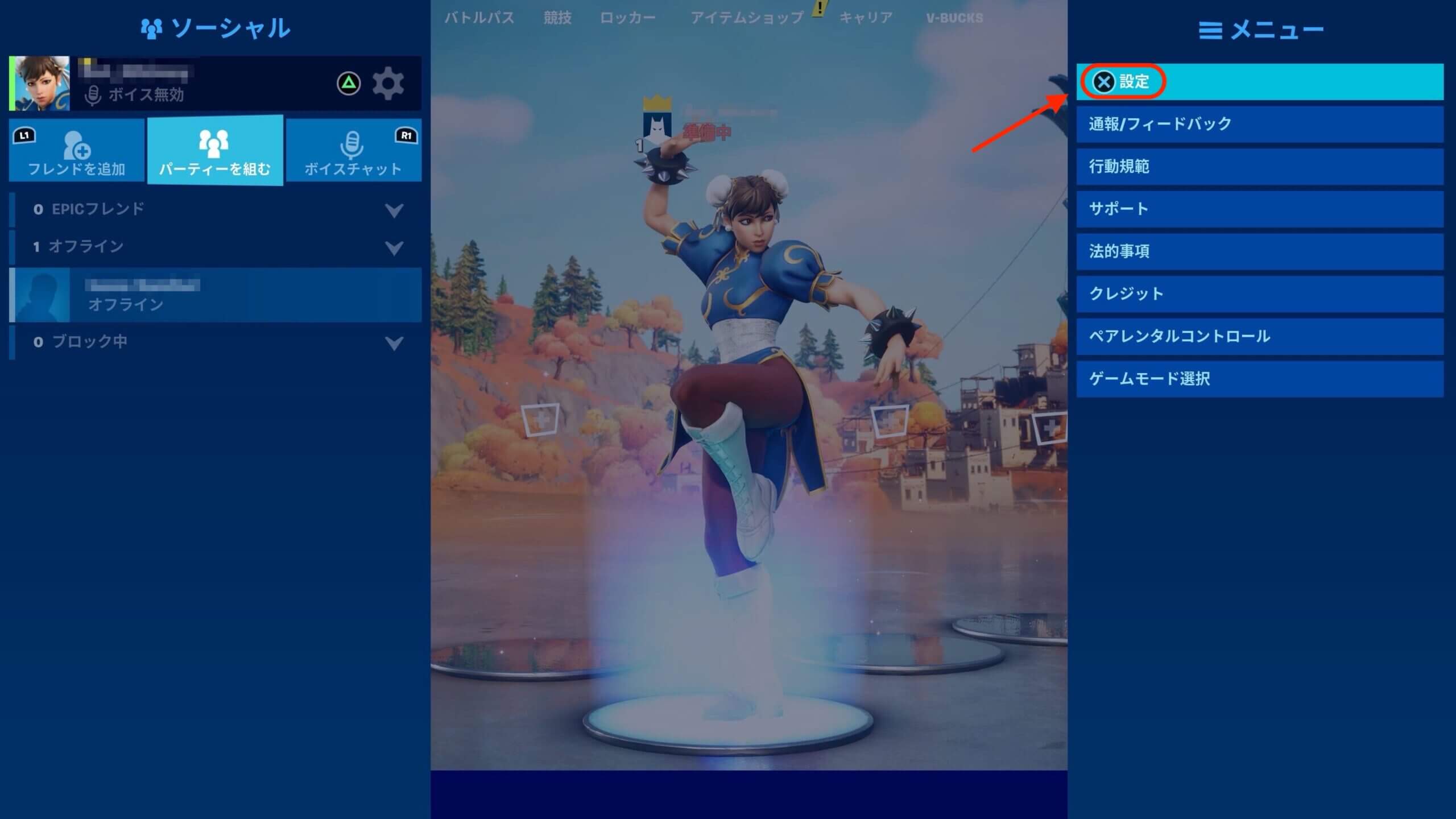
映像、グラフィックの設定で120FPSモードをオンにします。
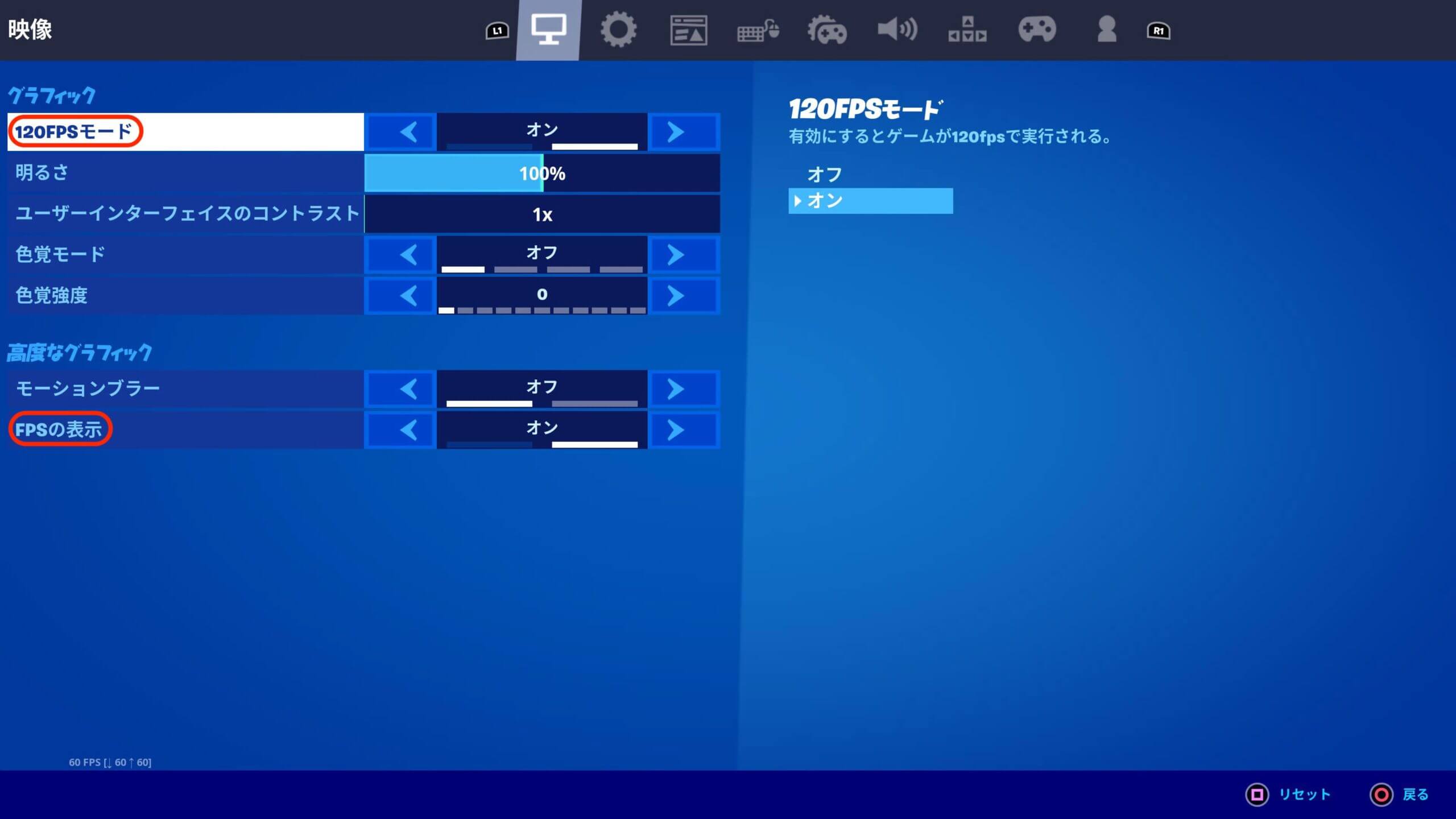
これでゲームを始めると画面右上のフレームレートの表示がちゃんと120fpsになっていました。
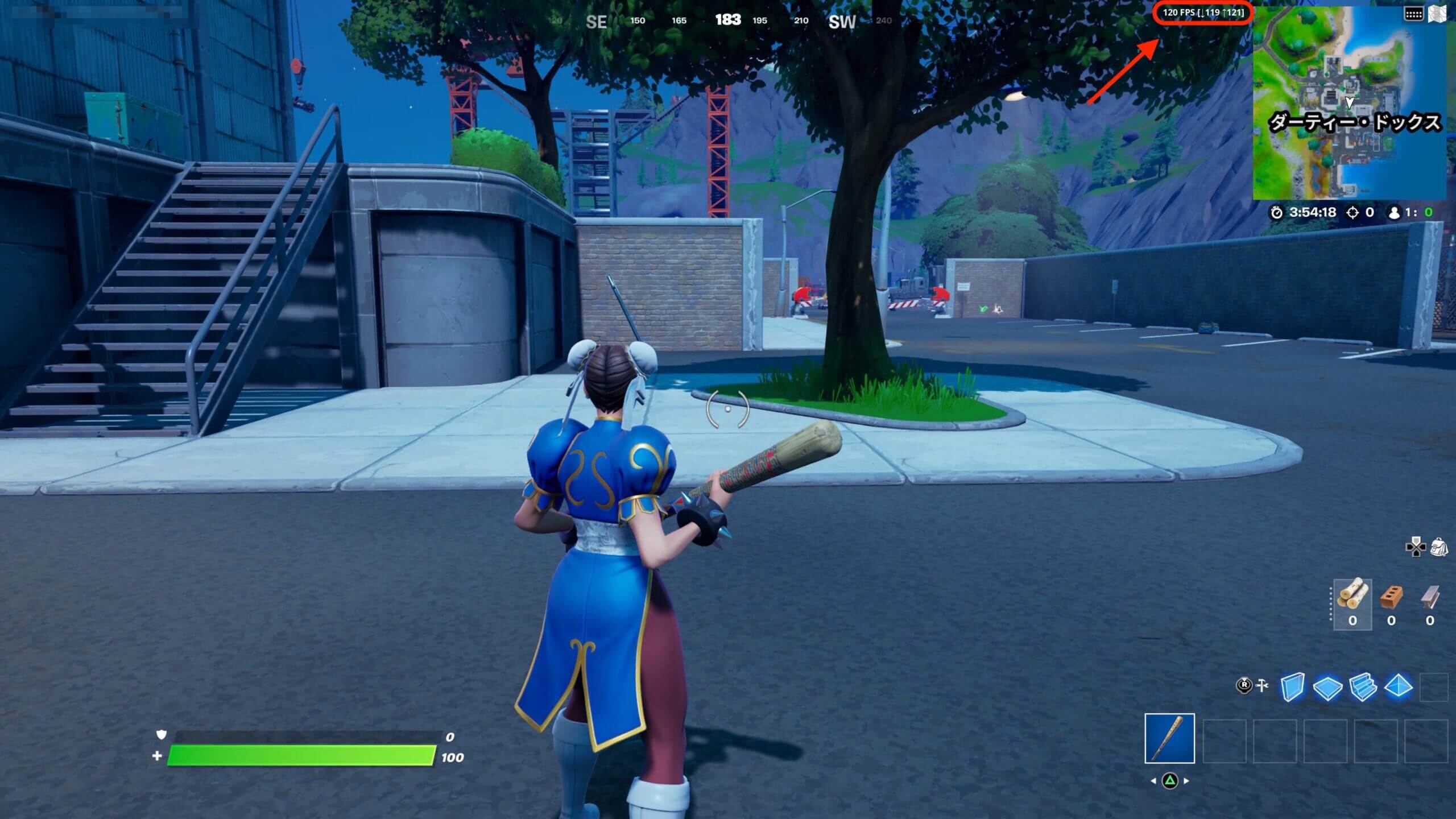
ゲーム画面もヌルヌル動きます。
それでは次にCoD:BOCWです。こっちは特に設定のオンオフはありません。120Hz対応モニターが接続されていればグラフィック設定の「120Hzリフレッシュレート」が自動で有効になります。
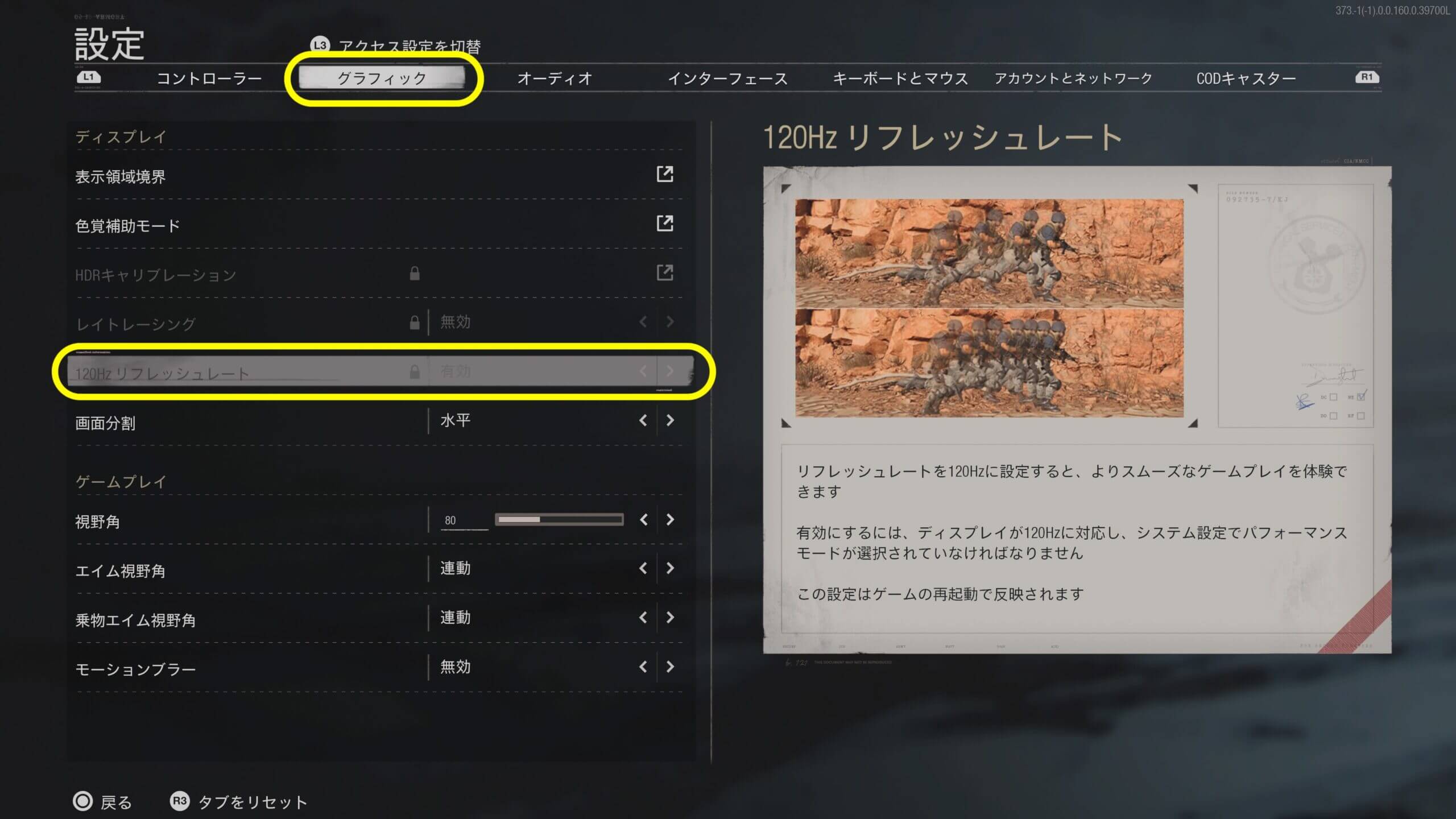
これでCoDも120fpsが出せました。こっちはフォートナイトと違ってゲームプレイ中にフレームレートの表示は出ないのでスクショは省略します。
ということでASUSのゲーミングモニター「TUF Gaming VG279QL1A」はPS5を接続して120fpsで遊ぶことが出来ました。これからPS5用にモニターを用意しようと思ってる人はご安心を。以上です。



